
V tomto tutoriálu vám ukážeme, jak nainstalovat phpMyBackupPro na CentOS 6. Pro ty z vás, kteří to nevěděli, je phpMyBackupPro skvělá a užitečná webová aplikace pro zálohování MySQL databáze. S touto bezplatnou aplikací založenou na PHP můžete vytvořit zálohu databáze pomocí pouhých několika kliknutí. Můžete také plánovat zálohování, spravovat, stahovat, obnovovat zálohy a mnoho dalšího. Podporuje tři úrovně komprese záloh (žádná komprese, komprimace zip nebo gzip). Podporuje také dvě alternativní metody bezpečného přihlášení, ověřování HTTP a HTML.
Tento článek předpokládá, že máte alespoň základní znalosti Linuxu, víte, jak používat shell, a co je nejdůležitější, hostujete své stránky na vlastním VPS. Instalace je poměrně jednoduchá. ukázat vám krok za krokem instalaci phpMyBackupPro na CentOS 6.
Předpoklady
- Server s jedním z následujících operačních systémů:CentOS 6.
- Abyste předešli případným problémům, doporučujeme použít novou instalaci operačního systému.
- Přístup SSH k serveru (nebo stačí otevřít Terminál, pokud jste na počítači).
non-root sudo usernebo přístup kroot user. Doporučujeme jednat jakonon-root sudo user, protože však můžete poškodit svůj systém, pokud nebudete při jednání jako root opatrní.
Nainstalujte phpMyBackupPro na CentOS 6
Krok 1. Nejprve nainstalujte Apache a nejnovější verzi PHP na svůj server.
yum install httpd php php-mysql -y
Krok 2. Stáhněte si nejnovější stabilní verzi phpMyBackupPro.
wget http://downloads.sourceforge.net/project/phpmybackup/phpMyBackupPro/phpmyBackupPro%202.4/phpMyBackupPro-2.4.zip
Rozbalte soubor zip pomocí příkazu:
unzip phpMyBackupPro-2.4.zip -d /opt/
Přejmenujte adresář na něco jednoduššího:
mv /opt/phpMyBackupPro-2.4/ /opt/phpmybackup
Nastavit apache jako vlastníka adresáře, do kterého jsou soubory extrahovány:
chown -R apache: /opt/phpmybackup/
Krok 3. Nakonfigurujte webový server Apache.
Vytvoření nového virtuálního hostitele Apache:
##nano /etc/httpd/conf/phpmybackuppro.conf <IfModule mod_alias.c> Alias /phpmybackuppro /opt/phpmybackup/phpMyBackupPro </IfModule> <Directory /opt/phpmybackup/phpMyBackupPro> Options None Order allow,deny allow from all </Directory>
Musíme zahrnout soubor ‘phpmybackuppro.conf ’ konfigurační soubor v konfiguraci webového serveru (řádek umístěte na konec souboru):
##nano /etc/httpd/conf/httpd.conf Include /etc/httpd/conf/phpmybackuppro.conf
Krok 4. Nakonec restartujte službu Apache.
/etc/init.d/httpd restart
Krok 5. Otevřete phpMyBackupPro.
Nyní budete mít přístup k phpMyBackupPro z vašeho prohlížeče s URL http://your-ip-address/phpmybackuppro nebo http://domain-name/phpmybackuppro . Zadejte podrobnosti o MySQL, jako je uživatelské jméno a heslo MySQL, uživatelské jméno a heslo FTP atd., a uložte změny. Po uložení změn se odhlaste z phpMyBackupPro a znovu se přihlaste pomocí svého uživatelského jména a hesla MySQL.
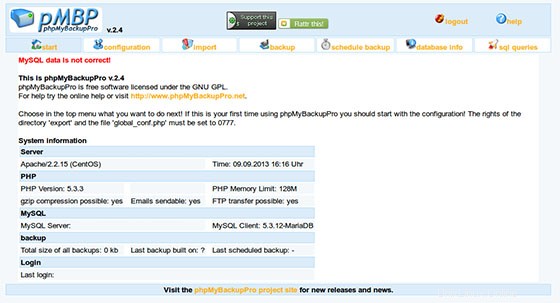
Gratulujeme! Úspěšně jste nainstalovali phpMyBackupPro. Děkujeme, že jste použili tento návod k instalaci phpMyBackupPro na systémy CentOS 6. Pro další pomoc nebo užitečné informace vám doporučujeme navštívit oficiální web phpMyBackupPro.
P>